
Innehållsförteckning:
- Steg 1: Steg 1: Skaffa ett Google Home och en radio
- Steg 2: Steg 2 - Ut med det gamla …
- Steg 3: Steg 3 - Tomma utrymmen
- Steg 4: Steg 4 - den svåraste biten (och det är inte ens så svårt!)
- Steg 5: Steg 5 - Testa alla verk
- Steg 6: Steg 6 - Träskiva
- Steg 7: Steg 7 - Nytt trä
- Steg 8: Steg 8 - Andra styrelsen
- Steg 9: Steg 9 - Montering 1
- Steg 10: Steg 10 - Klibbig situation
- Steg 11: Steg 11 - Montering 2
- Steg 12: Steg 12 - Låt det vara ljus
- Steg 13: Steg 13 - Slutresultatet
- Författare John Day [email protected].
- Public 2024-01-30 12:46.
- Senast ändrad 2025-01-23 15:11.

Hej alla. Så … jag var uttråkad en dag, och på de dagarna brukar jag gå in på verkstaden och ta isär något. Min flickvän hatar det. (Hon brukar komma hem och något torkar på kylaren, eller så har jag färg på golvet!)
Den här gången var mitt offer en gammal trasig radio från 1950 -talet. Inledningsvis tänkte jag på att sätta in en Bluetooth -högtalare inuti, men det har gjorts. Inget lärande där. Men ett Google -hem? Nu är det spännande. Och som det visar sig, bar några försök och fel ögonblick, ganska jävla lätt.
Med tanke på förfrågningar från vänner och grupper, ger jag dig denna handledning. Hur man tar en plastisk, ofarlig Google Home -enhet och ger den Vintage -twist! Tack och njut.
Neal.x
Steg 1: Steg 1: Skaffa ett Google Home och en radio


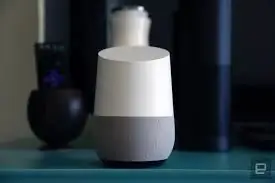
Så för detta experiment ville jag inte spendera över £ 100 på en Google Home -enhet och förstöra den helt. Kom ihåg … vi befinner oss i okänt område här! Lyckligtvis på min lokala Facebook -försäljningssida hade någon en för 50 £. De hade bestämt att de inte gillade det och föredrog Alexa. Dårar. Med detta oförpackade, lite grubby plastmirakel snart i min hand, behövde jag hitta det hem. Lyckligtvis hade den lokala skräpbutiken precis grejen. Satt ensamt i det främre fönstret var den här gamla radion. Massivt trä, tillverkat av Bush i början av 1950 -talet. Fungerade inte, men det spelade ingen roll. För det furstliga beloppet på £ 20 var hon min! Därefter ser vi vad vi har att göra med …
Steg 2: Steg 2 - Ut med det gamla …



DISCLAIMER- Ta INTE baksidan av en radio eller någon annan vintageapparat med den inkopplad
Till skillnad från moderna radioapparater med transformatorer har du rena 240v som kör in i den här maskinen och du kommer mer än troligt att elektrokutera dig själv och jag skulle inte lita på en säkring från över ett halvt decennium sedan som räddar dig heller. Bara inte. Låt strömsladden vara ifred! Nu … ansvarsfriskrivning åt sidan, låt oss ta av ryggen. Gamla radioer var utformade för att ge åtkomst till baksidan för att ändra vissa inställningar, frekvenser och ventiler när de blåste. Det skulle inte vara en sällsynt syn att få en ingenjör att peta runt och byta ut ventiler åt dig under några år. Tack och lov i det här fallet, och med de flesta andra radioapparater, är detta en enkel två tumskruvar! (uppmuntras av en platt skruvmejsel där det behövs) Inuti ser du alla funktioner. Den här radion blev total. Ledningarna förfallit (gummibeläggning i motsats till plast och försämrades. Hade jag anslutit den skulle vi ha haft eld!) Och blåst ventiler. Radionernas gamla skoldagar var över.
Om du har en radio som fungerar och är vacker på sitt eget sätt, låt den vara ifred. Jag skulle inte drömma om att skriva av lite historia om det fortfarande fungerade ok! Jag tror att varje cool "vintage" -artikel har en historia att berätta. I det här radioapparatet hade det en historia, som tyvärr slutade, och jag skriver bara nästa kapitel! Jag tog helt enkelt en uppsättning skruvmejslar till den. Jag ville behålla de främre rattarna/urtavlorna där för estetik så den nedre metallplattan fick stanna. Resten av ventilerna, elektroniken, motstånden osv … … slet ut dem och skräp dem!
Steg 3: Steg 3 - Tomma utrymmen



Så.. skåpet är tomt med några föremål, det är nu dags att vända oss till vår 'donator' google. Jag fick hjälp med denna process, som var en Google Home 'Teardown' video på Youtube.
SÅ kom mina torx skruvmejslar och bestämde mig för att riva Google. En T6 och T8 Torx skruvmejsel (stjärnformad!) Och en plast "spudger" (eller en liten flexibel/plastartikel som behövs för "hävstång". I vissa fall kommer även en biro att göra! Titta på videon ovan. Ta dig tid. Det är bara ett 15 minuters jobb men du vill inte bryta ett elband osv … för ett Google -hem kommer sannolikt att kosta dig 50 £+ och det skulle vara ett fruktansvärt slöseri. Du kommer att hitta det som ser ut som tre högtalare. Oroa dig inte, det finns bara en. De andra två är membran i en plastomgivning för att försöka ge en så liten enhet mer BASS som den enda lilla högtalaren. Skrap dem. Vi ska montera den i ett stort treskåp. Bas vann " t vara ett problem! ha ha ha haaaaaa (ond snille skratt)
Det enda det inte täcker är hur man tar bort LED -kortet högst upp i Google -hemmet. Den viktigaste biten! Var inte rädd … allt kommer att avslöjas i nästa steg!
Steg 4: Steg 4 - den svåraste biten (och det är inte ens så svårt!)


Så grattis. Du har tagit bort ett google -hem noggrant, och du har komponenterna … nästan!
Kom ihåg att bandet helt enkelt drar ur kontakten genom att lyfta den lilla svarta fliken. Lätt eller hur? Det finns inte mycket till ett Google -hem trots att det är ett smart djur. Lödning behövs inte.
Nu…. locket. Google har använt några allvarligt klibbiga saker för att hålla LED -kortet mot locket på enheten. Allt du behöver komma ihåg är att det bara är tejp. Inte lim, inte speciella flikar. Bara tejpa. Du kan göra det. I grund och botten måste vi lossa tejpen och få något under brädet för att noggrant bända bort det från ytan. Jag bestämde mig för att skära bort det vita höljet med några skarpa snippor för att komma så nära kretskortets bas som möjligt. Om du måste bända på något varför gå från en så dålig vinkel? Vi behöver inte överflödig plast så klipp bort den och tappa den! Sedan fick jag mina flickvännars hårtork, höll den cirka 4-5 tum från enheten. 40 sekunder räcker. Få det inte för varmt. Vi vill inte laga någonting! Varje gång det var varmt skulle jag gå under brädans kant med en biro/spudger/eller till och med en platt skruvmejsel med lite elektrisk tejp lindad runt änden (för att undvika att orsaka några verkliga skador på brädet) och locka den långsamt bort från tejpen. Får ta ett par försök. Låt limet lossna långsamt. Slita inte på någonting!
När du är ute är det första du ska göra att sätta ihop det och se om allt fortfarande fungerar! … Se nästa steg.
Steg 5: Steg 5 - Testa alla verk
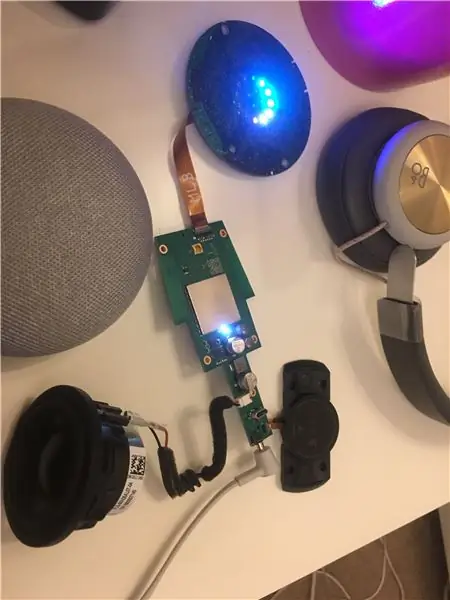
Anslut banden igen. De är ganska robusta så borde vara helt bra. Du kommer tycka att det låter FÖRKLARIGT. Högtalaren på grund av att den inte är monterad inuti någonting och läggs på en bänk betyder ingen bas och mycket skramlar runt. Detta är att vänta. (Vi rättar till det snart!) Den som ska ses är det riktigt lilla bandet, som ansluts till panelen från basen. Detta tror jag är din trådlösa mottagare/sändare. Om du vill komma åt internet (uppenbarligen viktigt för att din enhet ska fungera), anslut och koppla försiktigt bort den här lilla kabeln på samma sätt som de andra. Bryt det inte.
Jag gjorde inte det men jag kan se att det skulle vara lätt om du inte var försiktig med det.
När du lyfter enheten, försök att minimera alla band som hänger och vinkar runt. Speciellt denna lilla.
Steg 6: Steg 6 - Träskiva


Ursäkta den äldre bilden av internerna, jag tog inte en i detta skede. Din ska vara fin och tom nu! Träbrädan som håller i högtalaren hålls med 6 enkla skruvar. Då tas det hela bort, mesh ingår. Detta är den perfekta mallen för en ny bräda! Du behöver lite plywood eller MDF som har samma tjocklek som originalet. Rita runt den och markera skruvhålen på samma sätt. Vi ska göra en ny - minus det stora gamla högtalarhålet! Jag borrade bokstavligen skruvhålen, tejpade det gamla som en mall, ritade runt det och klippte sedan ut!
Steg 7: Steg 7 - Nytt trä

Med vår mallskärning behövde vi sedan göra några hål. Nu skulle man anta att du bara skär en liten cirkel (55 mm i minnet men mäter först!) För högtalarens dödpunkt i mitten av brädet. Problemet är att Google -hemmahögtalaren inte kommer med "monteringshål" som du skulle fäst sedan högtalaren på träet med. Detta var en stötesten, men vi kom runt det. Skär ett hål i mitten precis bredare än storleken på din högtalare. Med detta menar jag att högtalaren passerar rakt igenom hålet, men utan mycket vickrum. Om högtalaren verkligen är 55 mm, skär ett 55 mm - 56 mm hål. Själva snittet kommer att lägga till dig en mm på varje sida i alla fall! Markera nu var du ska placera LED -kortet (det du smärtsamt extraherade med hårtork!) Detta gör att du kan göra touch/LED/mikrofonelementet i Google home tillgängligt i din nya radio.
I grund och botten rita runt cirkeln för att räkna ut var du vill ha det och klipp ut det! (Du kan använda en sticksåg för det här enkelt, men jag hittade en hålskärare för cirka 6,00 £ från den lokala järnaffären gjorde processen mycket enklare!)
Steg 8: Steg 8 - Andra styrelsen


För att göra det möjligt för högtalaren att montera utan skruvar, behövde vi snabbt göra en andra bräda. Denna kommer att ha en annan cirkel där högtalaren går, men 4 mm mindre i diameter. När de två träbitarna är ihopkopplade skapar det en "läpp" för högtalaren att sitta i och därefter monteras! Använd din nya träskiva som mall och gör en andra bräda. Tjocklek är ingen oro, men försök att spegla samma tjocklek som den första brädan.
Den enda andra övervägningen är där vi kör kabeln för LED -kortet. Vi har den stora cirkeln/urtaget för det på första brädan att sitta i, men vi behöver utrymme för bandet att rinna igenom!
Bandet ansluts högst upp på det cirkulära kretskortet. I grund och botten, om du tittade på radion med den monterad skulle den vara klockan 12.00.
Borra ett hål ca 20 mm brett för bandet på den platsen. Detta gör att den kan passera igenom med anständigt vickelrum !. Se bilden om förklaringen inte ger den rätta idén!
Limma sedan helt enkelt fram- och bakpanelen med trälim. Kläm fast dem, låt stå över natten.
När de har torkat, ta bort komponenterna och ge träet en liberal spray med svart sprayfärg!
Steg 9: Steg 9 - Montering 1

Om du var tillräckligt smart för att lämna det superklibbiga limet på din LED -bräda som du tog bort från Google Home är du ett geni. Det visar sig att det fortfarande är mycket klibbigt och PERFEKT att hålla sig på baksidan av högtalarnätet och vara säker!
Placera LED -kortet på baksidan av ditt gamla högtalarnät. Se till att den sitter på rätt ställe så när den monteras sitter den i det "hål" du har gjort.
I det här avsnittet måste du också skaffa en limpistol, sätta en limpärla i läppen du har gjort till din högtalare. Tryck sedan helt enkelt igenom högtalaren, monteras säkert och vänta i 5 minuter för att den ska ställas in!
Steg 10: Steg 10 - Klibbig situation


Du är nästan redo, nu behöver du ditt nät.
OBSERVERA: INNAN DU GÖR DETTA REKOMMENDERAR JAG ATT ANSLUTA RIBBONEN IGEN TILL L. E. D -Tavlan och mata den genom det hål du borrade för den innan du sticker upp den. ATT FÅ DET ANSLUTT FRÅN DEN ANDRA SIDAN EFTER ALLT ANVÄNDT KOMMER ATT VARA extremt svårt. ANSLUT NU OCH SKA INTE VARA SENARE
Ta det gamla nätet från originalet (eller välj ett nytt material själv, men jag älskar den ursprungliga vintage -vibe!)
Spraya kanterna på brädet (var försiktig så att du inte undviker högtalaren som finns i) med spraylim. Låt "blinka" i 5 minuter, ställ sedan upp LED -kortet och håll tillbaka på träet!
Steg 11: Steg 11 - Montering 2


Skruva in brädan igen. Vi har fördubblat tjockleken på brädorna, så du kommer sannolikt att behöva längre skruvar. Men förutom det, skruva in den igen! Lägg sedan radion på framsidan och anslut försiktigt banden igen på Google Home. Var försiktig eftersom det är jobbigt och du har inte mycket längd att arbeta med.
Du kommer att upptäcka att komponenterna kommer att förbli nära högtalaren, men faktiskt är det bra eftersom du nu har en stor bräda att fästa dem på!
Jag tänkte på skruvar osv, men för att undvika skramlande använde jag bara limpistolen igen. Det finns gott om plats på huvudkortet etc … för att använda varmt lim utan att röra vid några komponenter. Välj bara en fin vanlig grön bit att applicera den på!
Dra strömkabeln genom det redan befintliga hålet som du troligen kommer att ha på radiopanelens bakpanel. Efter att ha anslutit den till google home board rekommenderar jag att du lägger en klick lim på kabeln som fäster den på kortet också. Om någon drar den här enheten med den inkopplad vill du inte att den ska skada kortet. Denna enkla klump lim hjälper till att förhindra detta! (Se bild)
Steg 12: Steg 12 - Låt det vara ljus

Du är nästan klar! Fortsätt! För en sista touch, gå på eBay och skaffa en USB -lampa. Den är flexibel, självhäftande och kan skäras om du får något för länge! Jag köpte en USB -enhet för 3,00 kr. Jag skalade helt enkelt bort tejpen och satte den ovanför glaspanelen inuti radion (där de gamla lamporna skulle vara som jag tog bort!) Och körde ut kabeln bakåt längs med Google Home -strömkabeln. Jag anslöt detta till en TP Link - Smart Socket så att jag kunde tända lampan "on -demand"! Sätt tillbaka radioens baksida med de två tumskruvarna, anslut din enhet och jag tror att du är klar!
grattis!
Steg 13: Steg 13 - Slutresultatet

Och här är slutresultatet. Ursäkta hunden, jag tror att hon väcktes oförskämt.
Jag älskar det. Det är högre än det ursprungliga Google Home på grund av det massiva träskåpet och låter fantastiskt! (Videon gör inte ljudet rättvisa!)
Några frågor, skriv till mig!
Rekommenderad:
Vintage Radio förvandlades till en telefonhögtalare: 4 steg (med bilder)

Vintage Radio blev till en telefonhögtalare: Tanken bakom detta var att ta en vacker gammal (trasig) radio och ge den ett nytt liv genom att kombinera den med moderna komponenter för att göra den användbar igen som högtalare för en telefon. ta tag i en gammal Roberts-radio Jag hittade en mindre gammal pai
Persienner med ESP8266, Google Home och Openhab -integration och webbkontroll: 5 steg (med bilder)

Kontroll av persienner med ESP8266, Google Home och Openhab -integration och webbkontroll: I den här instruktionsboken visar jag dig hur jag lade automatisering till mina persienner. Jag ville kunna lägga till och ta bort automatiseringen, så all installation är klämd på. Huvuddelarna är: Stegmotor Stegdrivrutinstyrd vid ESP-01 Växel och montering
Enklaste Vintage Radio Bluetooth -konvertering: 5 steg (med bilder)

Enklaste Vintage Radio Bluetooth -konvertering: Detta är en årgång 1951 Admiral -radio som jag har haft i flera år. Jag städade och polerade och konverterade till en bluetooth -högtalare. Hela projektet tog cirka 3 timmar
DIY Google Home med Bluetooth -högtalare på Raspberry Pi Zero Docking Hub: 7 steg (med bilder)

DIY Google Home med Bluetooth -högtalare på Raspberry Pi Zero Docking Hub: Vi har en instruktion om DIY Amazon Echo Alexa - Alexa Voice Assistant på Raspberry Pi Zero Docking Hub. Den här gången vill vi visa dig hur du bygger ett DIY Google Home. I den här instruktionsboken visar vi dig hur du installerar och konfigurerar Google Assistant
Fixa en Vintage Radio Tuner -sträng: 11 steg (med bilder)

Fixa en Vintage Radio Tuner String: Det finns redan några mycket fina handledning om vintage radio, men jag hade ett specifikt problem: radion slår på radion gör brus och blir högre med volymknappen, men när du vrider på inställningsratten rör det inte nålen eller kanalen
